腾讯视频有音频模式,在看相声或小说时,我们可以开启该模式。那腾讯视频音频模式在哪?下面小编就为大家介绍一下腾讯视频音频模式开启教程,希望对你有所帮助。
腾讯视频音频模式怎么开启?腾讯视频音频模式开启教程
1、首先打开腾讯视频,进入播放页面,点击横屏播放。
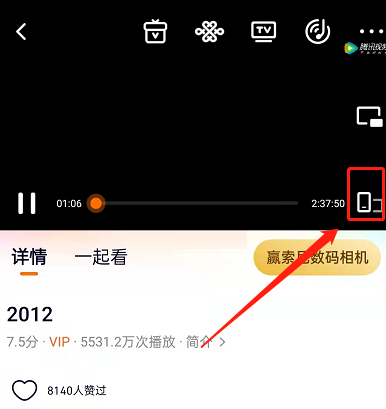
2、然后点击右上角三个点。
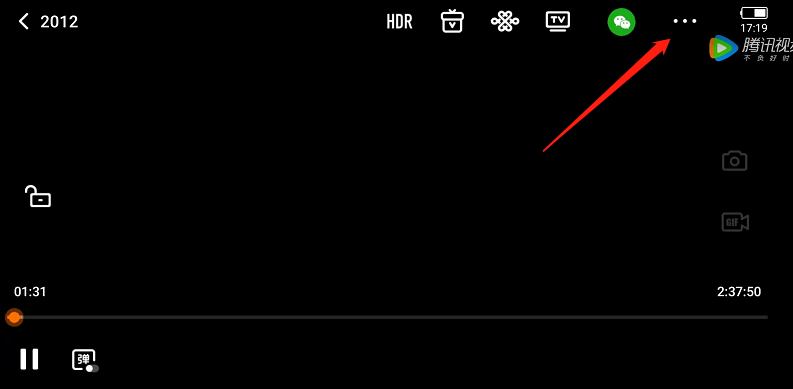
3、最后点击音频播放即可。
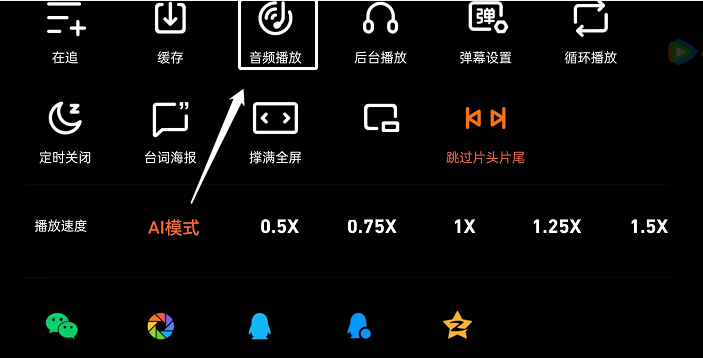
4、或者进入播放页面,直接点击右上角音频模式图标即可。
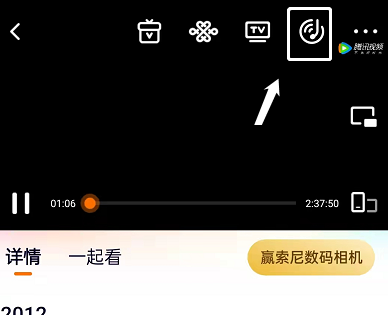
以上这篇文章就是腾讯视频音频模式开启教程的全部内容,更多精彩教程请关注洪越下载站!

2022-06-09 18:04:50来源:洪越下载编辑:www.softhy.net点击:0
腾讯视频有音频模式,在看相声或小说时,我们可以开启该模式。那腾讯视频音频模式在哪?下面小编就为大家介绍一下腾讯视频音频模式开启教程,希望对你有所帮助。
腾讯视频音频模式怎么开启?腾讯视频音频模式开启教程
1、首先打开腾讯视频,进入播放页面,点击横屏播放。
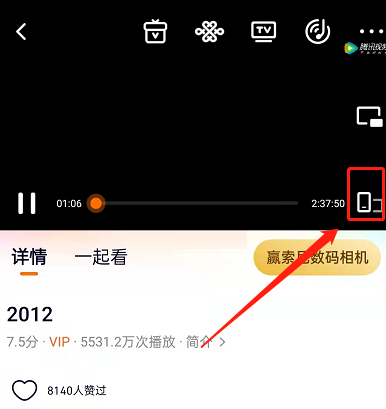
2、然后点击右上角三个点。
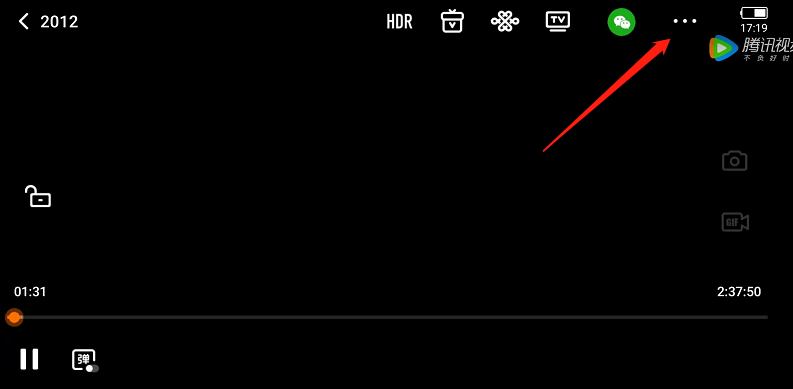
3、最后点击音频播放即可。
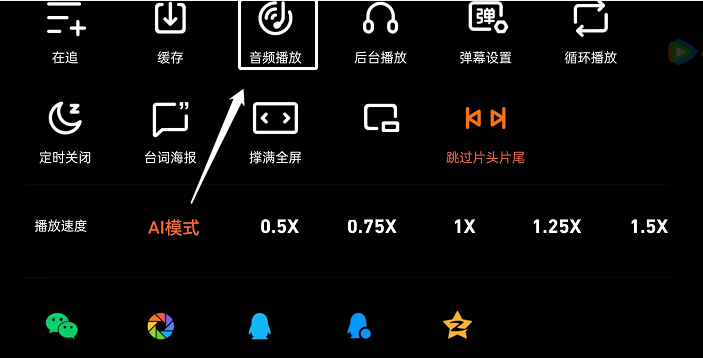
4、或者进入播放页面,直接点击右上角音频模式图标即可。
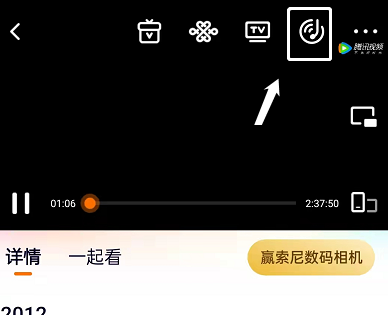
以上这篇文章就是腾讯视频音频模式开启教程的全部内容,更多精彩教程请关注洪越下载站!